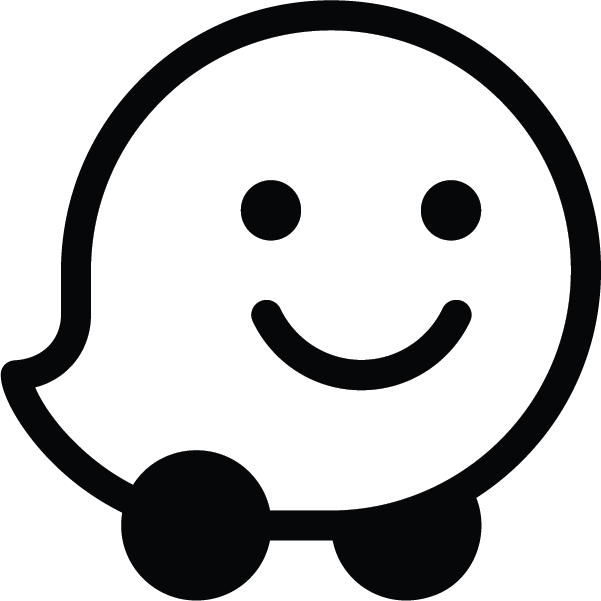Waze поддерживает API, который позволяет разработчикам открывать клиентское приложение или веб-страницу Waze через внешний URL-адрес. Доступ к URL-адресу можно получить из другого мобильного приложения или мобильной веб-страницы.
Базовый URL-адрес для использования Waze Deep Links:
https://waze.com/ul
Затем приложение Waze может найти адрес, отметить его на карте или начать сеанс навигации по адресу или пункту назначения в зависимости от того, какие параметры вы передаете этому URL-адресу.
Как работают глубокие ссылки
Будет ли Waze открываться как клиентское приложение или как веб-страница, зависит от конфигурации системы пользователя:
- Рабочий стол : Waze открывается как веб-страница.
- Мобильное устройство (с установленным приложением Waze): откроется приложение Waze.
- Мобильное устройство (и Waze не установлен): Waze открывается как веб-страница.
Если вы уверены, что приложение Waze установлено, вы можете использовать URL-адрес «waze://» для связи между приложениями без использования Интернета. Это вместо базового URL, описанного выше. Используйте эту опцию только в том случае, если вы уверены, что у ваших пользователей установлен Waze; в противном случае, если пользователи нажмут на ссылку, ничего не произойдет.
Используйте глубокие ссылки Waze
Вы можете использовать следующий URL-адрес для запуска Waze с параметрами из стороннего приложения, электронной почты, SMS, ссылки на веб-страницу или другого источника.
Waze Deep Links использует следующий URL-адрес:
https://waze.com/ul?param_name=value[¶m_name=value]
Ниже приведен ряд распространенных задач Waze Deep Links.
Перейдите к местоположению
Чтобы перейти к определенному местоположению:
- Откройте живую карту Waze и найдите свое местоположение. Введите текст в поле поиска или увеличьте масштаб и щелкните определенный сегмент карты.
- Нажмите значок «Поделиться»
 в правом нижнем углу карты.
в правом нижнем углу карты. - Появится диалог. Нажмите «Поделиться маршрутами проезда» , затем скопируйте и вставьте ссылку.
Пример
В следующем примере карта центрируется на Таймс-сквер в Нью-Йорке:
https://www.waze.com/ul?ll=40.75889500%2C-73.98513100&navigate=yes&zoom=17
Перейти к избранному
Вы можете перейти к следующим избранным, сохраненным в приложении Waze:
-
work -
home
Используйте следующий URL-адрес для перехода к указанному избранному:
https://waze.com/ul?favorite=favorite&navigate=yes
В следующем примере назначение будет работать:
https://waze.com/ul?favorite=work&navigate=yes
Поиск
Найдите адрес, используя следующий синтаксис:
https://waze.com/ul?q=search_terms
Значения, которые вы передаете для параметров, должны быть закодированы в URL-адресе. Например, вы должны заменить пробелы на %20 .
В следующем примере выполняется поиск по запросу «66 Acacia Avenue»:
https://waze.com/ul?q=66%20Acacia%20Avenue
Показать на карте
Используйте следующий синтаксис, чтобы установить уровень увеличения (или масштабирования ) карты в представлении карты Waze:
https://waze.com/ul?z=magnification_level
Минимальное значение magnification_level — 6 (ближайшее или наибольшее увеличение). Максимальное значение magnification_level — 8192 (самое дальнее или наименьшее увеличение).
В следующем примере устанавливается уровень увеличения 8:
https://waze.com/ul?z=8
Объединить параметры
Вы можете использовать параметры вместе в одном URL-адресе, разделив пары имя-значение знаком «&». Следующие примеры показывают, как использовать комбинации параметров:
Чтобы центрировать карту на Мэрихилле и увеличить масштаб до 10:
https://waze.com/ul?ll=45.6906304,-120.810983&z=10
Чтобы найти адрес и затем перейти к этому адресу:
https://waze.com/ul?q=66%20Acacia%20Avenue&ll=45.6906304,-120.810983&navigate=yes
Включить utm_source
Если вы включите utm_source в свою реализацию, мы сможем связать использование с конкретными партнерами. Если возникает проблема, влияющая на интеграцию, utm_source позволяет нам связаться с партнером и предоставить ему лучший опыт сотрудничества. Подробнее см. пример iOS . Если у вас возникнут какие-либо проблемы, не стесняйтесь обращаться к нам .
Примеры
В этом разделе приведены примеры использования API Waze Deep Links на платформах Android и iOS.
Пример Android
Следующий пример фрагмента кода запускает Waze для поиска указанного местоположения, если Waze установлен. Если Waze не установлен, откроется страница Waze в Google Play:
try { // Launch Waze to look for Hawaii: String url = "https://waze.com/ul?q=Hawaii"; Intent intent = new Intent(Intent.ACTION_VIEW, Uri.parse(url)); startActivity(intent); } catch (ActivityNotFoundException ex) { // If Waze is not installed, open it in Google Play: Intent intent = new Intent(Intent.ACTION_VIEW, Uri.parse("market://details?id=com.waze")); startActivity(intent); }
пример iOS
В следующем примере фрагмента кода выполняется переход к широте и долготе, если установлен Waze; в противном случае он запускает App Store для установки Waze:
- (void) navigateToLatitude:(double)latitude longitude:(double)longitude { if ([[UIApplication sharedApplication] canOpenURL:[NSURL URLWithString:@"waze://"]]) { NSString *bundleIdentifier = NSBundle.mainBundle.bundleIdentifier; // Waze is installed. Launch Waze and start navigation NSString *urlStr = [NSString stringWithFormat:@"https://waze.com/ul?ll=%f,%f&navigate=yes&utm_source=%s", latitude, longitude, bundleIdentifier]; [[UIApplication sharedApplication] openURL:[NSURL URLWithString:urlStr]]; } else { // Waze is not installed. Launch AppStore to install Waze app [[UIApplication sharedApplication] openURL:[NSURL URLWithString:@"http://itunes.apple.com/us/app/id323229106"]]; } }
При компиляции с помощью iOS SDK 9.0 и более поздних версий необходимо обновить файл списка свойств вашего приложения, включив в него Waze:
<key>LSApplicationQueriesSchemes</key> <array> <string>waze</string> </array>